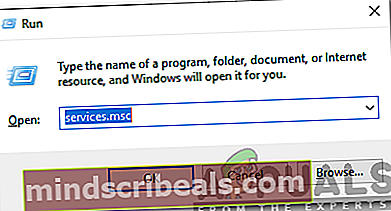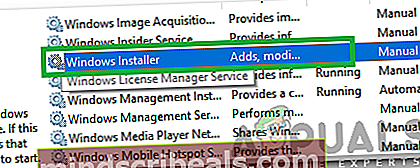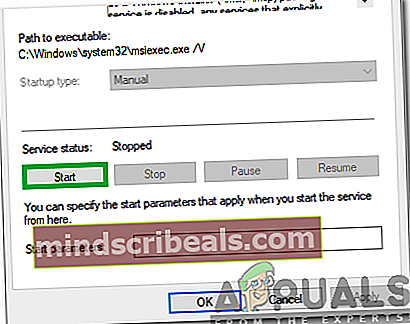Kako popraviti napako »Namestitvenega paketa ni bilo mogoče odpreti« v sistemu Windows?
Windows je eden najbolj priljubljenih operacijskih sistemov, ki ga razvija in distribuira Microsoft. Najnovejša različica je Windows 10, ki je veliko hitrejši in varnejši od prejšnjih. Uporabniki lahko namestijo s seznama skoraj neomejenih aplikacij v svojem računalniku. Vendar se v zadnjem času veliko uporabnikov pritožuje nad „Namestitvenega paketa ni bilo mogoče odpreti”Napaka pri namestitvi aplikacije.

Kaj povzroča napako »Namestitvenega paketa ni bilo mogoče odpreti«?
Po prejemu številnih poročil več uporabnikov smo se odločili raziskati težavo in oblikovali nabor rešitev, ki jo bodo v celoti odpravili. Preučili smo tudi razloge, zaradi katerih se sproži, in jih navedli na naslednji način.
- Montažna storitev:Ta napaka je posledica ustavitve namestitvene storitve, odgovorna je za namestitev vseh paketov v računalnik in če je ustavljena, je tudi namestitev paketov preprečena.
- Upravni privilegiji: Za namestitev nekaterih namestitvenih paketov lahko skrbnik zahteva posebna dovoljenja. Če teh dovoljenj ni, lahko to napako sproži namestitveni program.
Zdaj, ko dobro razumete naravo problema, bomo šli k rešitvam. Poskrbite, da jih boste uporabili v določenem vrstnem redu, v katerem so predstavljeni, da se izognete konfliktom.
Rešitev 1: Zagon storitve
Ker je storitev namestitve ustavljena, bo namestitev katerega koli paketa preprečena, dokler se storitev ne zažene znova. Zato bomo v tem koraku začeli storitev. Za to:
- Pritisnite “Windows” + “R”, Da odprete poziv Run.
- Vtipkaj "Storitve.msc"In pritisnite"Enter“.
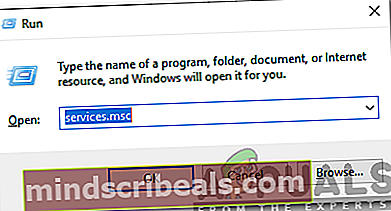
- Pomaknite se navzdol in dvokliknite »WindowsNamestitveni program”Storitev.
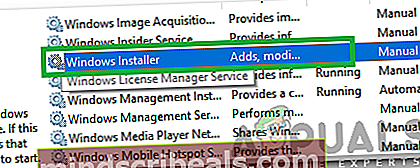
- Kliknite »ZačniZa zagon storitve namestitvenega programa.
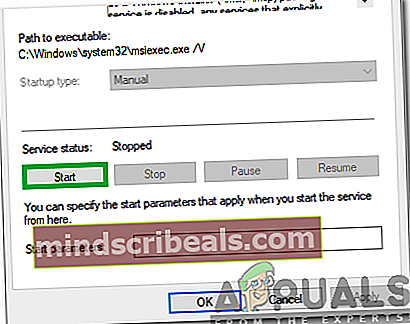
- Vrnite se na namizje, z desno miškino tipko kliknite kjer koli in izberite »Osveži“.
- Poskusite namestiti paket zdaj in preverite če želite preveriti, ali težava še vedno obstaja.
2. rešitev: prijavite se kot skrbnik
Če težava ni odpravljena z zagonom storitve, je morda nastala zaradi nezadostnih dovoljenj. V tem koraku se bomo torej prijavili v skrbniški račun. Za to:
- Pritisnite “Windows” + “R”, Da odprete poziv Run.
- Vtipkaj "cmd"In pritisnite"Ctrl” + “Shift” + “Enter”Za zagotovitev skrbniških privilegijev.

- Vnesite naslednji ukaz in pritisnite “Enter”, Da ga izvrši.
skrbnik omrežja / aktiven: da
- Odjavite se iz računa in izberite »Skrbnik" račun.
- Poskusite namestiti paket in preverite, ali težava še vedno obstaja.